Tilt-Shift in Photoshop
จากบทความตอนที่แล้วเรื่อง "น่ารักๆ แบบ Tilt-Shift" มาตอนนี้เรามาดูกันดีกว่าครับว่าเค้าทำเอฟเฟคนี้กันยังไง เริ่มแรกต้องมีภาพที่ถ่ายจากมุมสูงก่อนครับ
หลังจากนั้นก็เปิดภาพเข้าไปด้วยโปรแกรม Photoshop (PS) โปรแกรม Camera Raw ที่ติดตั้งไว้ก็จะทำงานดังภาพด้านล่างคับ
- Temperature ผมปรับไปที่ 5300 เพื่อให้ภาพใกล้เคียงกับตอนถ่ายมาจริงๆ
- Exposure ภาพของผมมืดไปหน่อยเลยเพิ่มเป็น +0.20
- Recovery ดึงรายละเอียดของภาพที่ขาดหายไปกลับมา +33 ครับ
- Fill Light เติมแสงเข้าไปซักนิดนึงให้ภาพมันดูสว่างขึ้นหน่อย
- Black เติมสีดำเข้าไปในภาพทำให้ภาพดูดีขึ้นครับ แต่อย่าเติมเยอะมันจะเสียลายละเอียด
- Contrast ผมว่าอย่าให้เกิน +50 กำลังดีครับ
- Clarity เพิ่มความคมชัด +15 ก็พอ
- Vibrance +30 ครับทำให้ภาพดูสดใสขึ้น
ค่าต่างๆเหล่านี้ถ้าเป็นช่างภาพมือาชีพที่เค้าแต่งภาพกันมันจะมีค่าที่เหมาะสมอยู่ครับ แต่บังเอิญผมไม่ใช่มืออาชีพ มันเลยเป็นค่าที่เหมาะกับผมแทนครับ แล้วแต่คนชอบครับ เพราะเราไม่เน้นขายจะแต่งยังไงก็แล้วแต่เราครับ
เพิ่มความคมชัดกันซักหน่อยด้วยโหมด Detail เป็นโหมดที่ 3 ครับ ลองซูมภาพเข้าไปโดยการกด Ctrl กับเครื่องหมาย + แล้วในแถบ Sharpening ลองปรับเลื่อนค่า Amount กับ Radius ดูครับ เอาแค่พอดีๆนะครับ อิอิ เสร็จแล้วก็กด Open Image ได้เลยครับ
ต่อไปจะเป็นการเลือกส่วนที่จะทำให้มันเบลอ และส่วนที่จะไม่ให้เบลอครับ โดยทำตามขั้นตอนดังนี้ครับเลือกเครื่องมือ Gradient > Foreground to Background > Reflect Gradient Style ตามภาพด้านล่างครับ
หลังจากนั้นให้กดปุ่ม Q เพื่อเปิดใช้งาน Quick Mask Mode แล้วให้ทำการลากเส้น Gradient จากบริเวณที่เราอยากให้มันชัดจนถึงบริเวณที่ไม่อยากให้ชัด... งงมั้ยครับ อย่างเช่นของผมอยากให้บริเวณที่ผู้เล่นชัดผมยึดเอาหัวของนายประตูสเปนเป็นหลักแล้วลากมาถึงขอบสนามด้านล่างครับ ก็จะได้แถบสีแดงๆดังที่เห็นในภาพ
เสร็จแล้ว...ธรรมดาถ้าใช้เครื่องมือ gradient อย่างเดียวมันไม่ค่อยดีครับ ต้องช่วยมันหน่อยโดยการใช้แปรงหัวนุ่ม ตั้งค่า Opacity 50% แล้วระบายๆส่วนที่เราอยากให้มันชัดครับ ตามภาพบนจะเห็นว่าผมระบายเสร็จแล้วสีแดงมันจะเข้มขึ้นครับ เทคนิคอย่างนึงก็คือพยายามระบายจุดที่อยู่ระนาบเดียวกับจุดที่เราอยากให้มันชัดคับ เช่นผมอยากให้นายประตูชัด เพราะฉะนั้นระนาบในแนวนอนควรจะชัดทั้งระนาบครับ
เสร็จแล้วก็กด Q อีกครั้งเพื่อนปิดโหมด Quick Mask แล้วไปที่แถบ Channels ในโปรแกรมของผมมันอยู่ติดกับแถบ Layers แต่ถ้าของใครไม่มีก็ให้ไปที่ Window > Channels ก็ได้เหมือนกันครับ แล้วกด Save Selection as Channel ตามในภาพด้านล่าง ก็จะได้ เส้นประ Selection ตามในภาพครับ และได้ layer ที่ชื่อ Alpha 1 มาด้วยครับ เสร็จแล้วให้กด Ctrl+D เพื่อยกเลิก Selection (เส้นประ) ตรงนี้มีทริคนิดนึงครับจะเห็นว่าตรง layer Alpha 1 มันจะไม่มีรูปตาให้ลองกดที่สี่เหลี่ยมว่างๆหน้า layer Alpha 1 ดูครับจะได้ดังรูปด้านล่าง
สีดำจะเป็นส่วนที่เราเลือกไว้ครับ ทีนี้จะเห็นว่าบางทีสีดำมันไม่สม่ำเสมอเราก็สามารถแก้ในขั้นตอนนี้ได้โดยการใช้ แปรงหัวนุ่มเหมือนเดิม แล้วตั้งให้ Foreground เป็นสีดำครับ Opacity 50% ระบายลงไปให้มันเรียบๆสม่ำๆ ตรงไหนที่เราคิดว่าอยากให้มันเบลอก็เปลี่ยนเป็นสีขาวแล้วระบายเพื่อลบออกครับ เมื่อเสร็จเรียบร้อยแล้วให้กดเปิด layer RGB (คลิกที่สี่เหลี่ยมหน้า layer RGB ครับ) แล้วกลับไปที่แถบ layer ทีนี้เราต้อง Copy layer Background โดยกด Ctrl+J แล้วตั้งชื่อ layer ใหม่เป็น Tilt-Shift blur เดี๋ยวเราจะทำให้มันเบลอครับ
วิธีการทำให้ภาพเบลอก็ให้ไปที่
- เมนู Filter > Blur > Lens Blur
- หลังจากนั้นตรงช่อง Depth Map ตรง Source ให้เลือก Alpha 1 ที่เราสร้างไว้ตอนแรกจะเห็นว่าภาพมันก็จะเบลอแล้วครับ จะสังเกตุว่าค่า blur Focal Distance ต้องเป็น 0 นะครับ
- แถบ Iris ตรง Shape ให้เลือกเป็น Octagon (8) เลือกโบเก้ให้เป็น 8 เหลี่ยมครับ
- Radius เป็น 36
- เพิ่ม Noise ซักหน่อยให้สมจริงด้วยการปรับ Amount ให้เป็น 2 ครับ เสร็จแล้วกด OK
หลังจากกด OK จะสังเกตุว่าเราจะได้ภาพที่เป็น Tilt-Shift แล้วครับ ต่อไปจะเป็นการทำให้ภาพสมบูรณ์ยิ่งขึ้นโดยการปรับส่วนที่มันน่าจะเบลอให้มันเบลอครับ เพราะการทำครั้งแรกอาจมีบางส่วนที่พอเรามาดูทีหลังแล้วรู้สึกว่ามันน่าจะเบลอนะตรงนี้ วิธีทำก็คือให้เราทำการ Copy layer Tilt-Shift Blur โดยกดปุ่ม Ctrl+J ครับ ตั้งชื่อว่า More blur เสร็จแล้วให้กดปุ่ม Q เพื่อเปิด Quick Mask แล้วใช้แปรงหัวนุ่ม Opacity 20% ระบายทั่วบริเวณที่เบลออยู่แล้วและบริเวณที่เราอยากให้มันเบลอเพิ่มขึ้นครับ ตามภาพด้านบน ผมอยากให้ชัดแค่ช่วงแคบๆ เลยระบายเพิ่มอีกหน่อยครับ
หลังจากนั้นก็ทำเหมือนครั้งแรกกด Q เพื่อยกเลิก Quick Mask แล้วไปที่แถบ Channels แล้วกด Save Selection as Channel แล้วตามด้วย Ctrl+D เพื่อยกเลิก Selection ครับ กลับไปที่ แถบ Layer อีกครั้งแล้ว
เลือก
- Filter > Blur > Lens Blur
- ทีนี้ให้เราเลือก Source เป็น Alpha 2 ครับ
- Blur Focal Distance เป็น 255 ครับ
- Radius เป็น 60 ครับ แล้วกด OK
หลังจากนั้นให้ไปที่แถบ Channels กดปุ่ม Ctrl ค้างไว้ แล้วกดที่แถบ Alpha 2 เพื่อเปิด Selection ขึ้นมาอีกครั้งครับ แล้วกลับมาที่แถบ Layer กดปุ่ม Alt ค่างไว้แล้วกด Add mask layer (สัญญลักษณ์ สี่เหลี่ยมมีวงกลมสีขาวอยู่ตรงกลาง)
ต่อไปก็จะทำการปรับสีให้จัดจ้านขึ้นซักหน่อยโดยขึ้นแรกต้องทำการรวม Layer ทั้งหมดก่อนโดยกด Ctrl+Alt+Shift+E 4 ปุ่ม พร้อมกันจะได้ layer ใหม่ขึ้นมาตั้งชื่อว่า Merged แล้วตรงแถบ Overlay ให้เลือกเป็น Soft Light ปรับ Opacity ซักหน่อย ผมไม่ชอบสีจัดมากเลยใช้เล่น 50% ครับ
เพื่อให้ภาพสมจริงยิ่งขึ้นเราจะเพิ่มขอบดำเข้าไปในภาพโดยทำตามขึ้นตอนดังนี้ครับ
- กด Alt ค้างไว้แล้วกดปุ่ม Create New Layer ใกล้ๆกับปุ่มถังขยะครับ
- เลือก Mode : Soft Light และติ๊กเครื่องหมายถูกที่ Fill With Soft-Light... ด้วยครับ
- หลังนั้นก็ให้เราใช้แปรงหัวนุ่ม Opacity ซัก 20% เลือก Foreground เป็นสีดำ ระบายตามขอบของภาพ จะทำให้ภาพตรงกลางดูเด่นขึ้นครับ ส่วนใครอยากให้ตรงส่วนไหนสว่างก็แค่เปลี่ยน Foreground เป็นสีขาวแล้วระบายตรงส่วนนั้นครับ
เสร็จเรียบร้อย ^^
เท่านี้ก็เสร็จเรียบร้อยแล้วครับสำหรับการแต่ง เอฟเฟค Tilt-Shift ยาวหน่อยแต่ไม่ยากเลยครับ ผมทำครั้งแรกใช้เวลาเกือบครึ่งชั่วโมงครับ แต่ครั้งที่ 3 ใช้เวลาแค่ 5 นาทีครับ ยิ่งฝึกก็ยิ่งคล่องครับ ผมว่ามันทำให้การถ่ายภาพสนุกขึ้นเยอะเลยครับ ยังมีอีกหลายเทคนิคที่อยากแบ่งปัน ไว้จะทยอยเขียนให้ครับ ว่าแต่มันก็เหนื่อยเหมือนกันนะ การทำวิธีการแต่งภาพนี่ แต่ก็สนุกดี ^^ หวังว่าจะเป็นประโยชน์กับคนที่รักการถ่ายภาพทุกคนนะคร้าาาาาบ : )





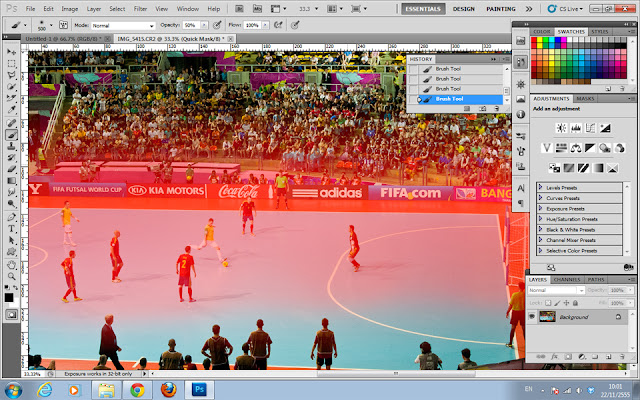












Comments
Post a Comment